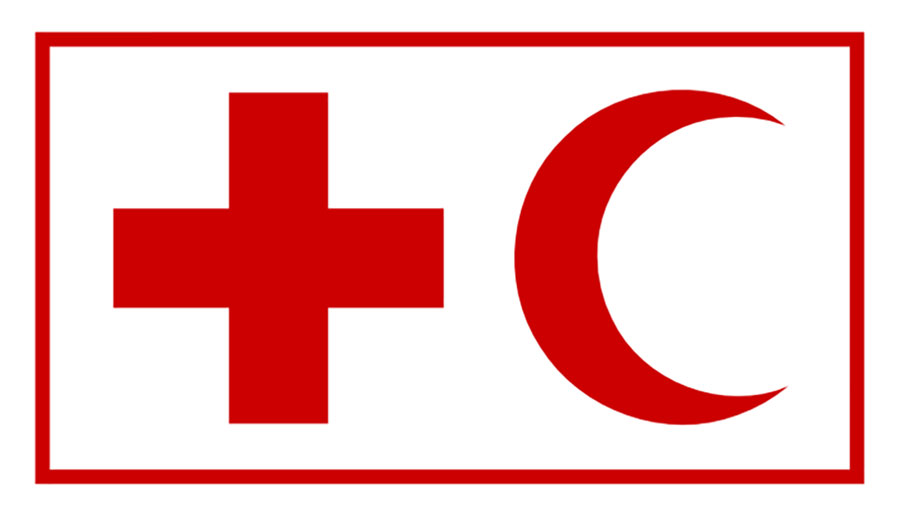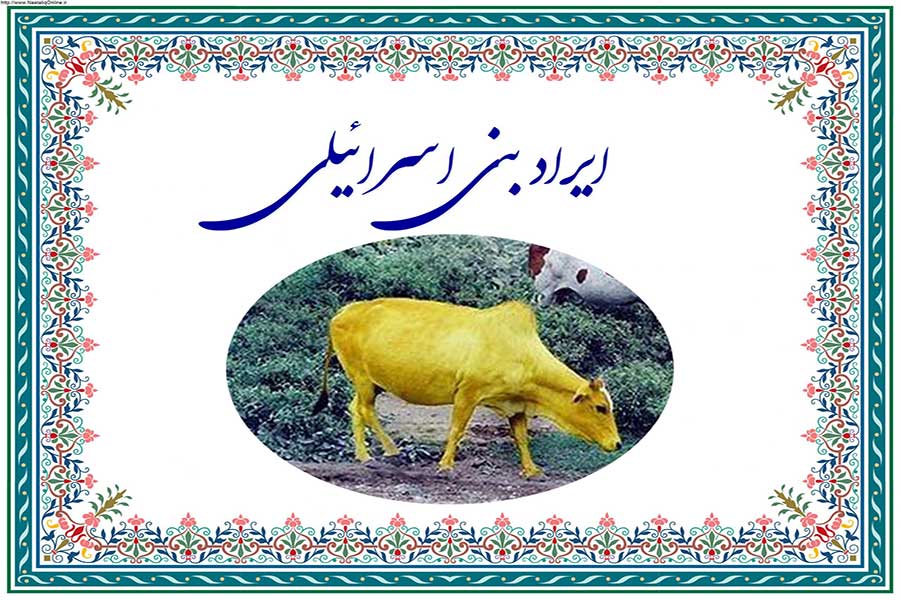اختصاصی نشریه اینترنتی نوجوان ها
همان گونه که تا به حال آموختید با این نرم افزار می توانید به راحتی تمامی فایل های خود را تغییر فرمت دهید و آن ها را دوباره به راحتی در هر جایی که خواستید استفاده کنید. در این قسمت نیز شما را با سه بخش دیگر از این نرم افزار آشنا خواهیم کرد.
بخش اول (تغییر فرمت تصاویر)
بسته به این که شما چه نوع فرمت هایی از عکس را در نظر داشته باشید متفاوت می باشد. به طور مثال در تمام سیستم ها فایل هایی با پسوند jpg و png وجود دارد اما تعداد فایل هایی با پسوند اولی بسیار بیش تر است و اگر شما فایل هایی با پسوندهای دیگر داشته باشید باید آن را به jpg تبدیل کنید مگر این که خودتان فرمت دیگری را بخواهید. باید این نکته را نیز در نظر داشته باشید شما برای این که به فایل مورد نظر خود دست پیدا کنید باید فرمت انتخابی در لیست شما آن فرمتی باشد که قرار است بقیه فایل ها به آن فرمت تبدیل شوند و بقیه مراحل نیز همانند قبل؛ فایل را انتخاب می کنید و مسیر خروج را برای آن تعیین کرده و گزینه start را انتخاب می نمایید.
بخش دوم (cd-dvd)
این بخش نیز مانند بقیه می باشد با این تفاوت که این تغییرات از روی cd یا dvd صورت می گیرد که بسیار راحت نیز می باشد. به این صورت که ابتدا روش تغییر فرمت را انتخاب کرده و بعد cd یا dvd خود را انتخاب می کنیم و بعد دوباره start و شروع تغییر فرمت.
بخش سوم (پیشرفته)
این قسمت با بقیه کمی تفاوت دارد چون در این قسمت شما دیگر فرمتی را انتخاب نمی کنید بلکه شما در این قسمت می توانید چندین فایل صوتی یا تصویری را با هم ادغام کنید. بدین صورت که آن فایل ها را در نظر گرفته و به نرم افزار وارد می کنید. سپس در نوار زمانی که وجود دارد مشخص می کنید از چه قسمت تا چه قسمتی از فیلم ها یا آهنگ ها با هم یکی شود و این کار باعث ادغام آن ها می شود. همچنین می توانید مشخص کنید که فایل ایجاد شده با چه پسوندی ذخیره شود.